Hogyan lehet helyreállítani a fényképeket a Dead iPhone-ról
"Van egy eredeti iPhone, amely meghalt, és néhány fotót kell letöltenem belőle.
Ha iPhone felhasználó vagy, akkor ez nagyon gyakorihogy egy hosszú ideig tartó iPhone használata után meghal. Mivel ez egy elektromos dolog, több okból is meghalhat, de fontos emlékei és fényképei nem olyanok, amiket megengedhetsz, hogy meghaljon. csak akkor segít, ha megtanulod, hogyan lehet letölteni a képeket a halott iPhone-ról, és adsz exkluzív tippeket arról, hogyan tudod megjavítani a halott iPhone-ot.
- 1. rész: Fényképek helyreállítása a Dead iPhone-ról XS / XS Max / XR / X / 8/8 Plus / 7 / 6S
- 2. rész: Extra tipp - Hogyan lehet rögzíteni a Dead iPhone készüléket
1. rész: Helyezze vissza a fényképeket a Dead iPhone XS / XS Max / XR / X / 8/8 Plus / 7 / 6s készülékről
Ha az iPhone bármilyen típusú probléma miatt halt meg,egyáltalán nem kell aggódnod a fotóidról. Könnyedén rögzítheted, ha https://www.tenorshare.com/products/iphone-data-recovery.html szoftvered van. Az üzenetek, jegyzetek, stb. nagyon rövid idő alatt, nagyon könnyen használható rendszerrel és felhasználóbarát kezelőfelülettel rendelkezik, így megtudhatja, hogyan kaphat fényképeket elhalt iPhone XS / XS Max / XR / X / 8/8 Plus / 7/7 Plus / 6S / 6 / SE / 5s / 5.
Helyezze vissza a fényképeket a halott iPhone-ról az iTunes biztonsági mentésből
1. Töltse le és telepítse az UltDatát a számítógépre, és futtassa azt.
2. Most kattints a "Visszatérés az iTunes Backup File-ról" a fő felületről. Jelöljön ki minden mentett fájlt, amely tárolt adatokat tartalmaz, vagy válassza ki a legutóbbi fájlt, és kattintson a "Start Scan" gombra.

3.Ebben a menüben megtalálhatja a halott iPhone összes adatait. Most mindössze annyit kell tennie, hogy jelölje be a "Fotók" elemet, majd kiválaszthatja a választott képet, vagy kiválaszthatja őket. Végül kattintson a jobb oldalon található "Vissza" gombra.

Helyezze vissza az iCloud biztonsági másolatából a halott iPhone fényképeit
1. Töltse le és telepítse az UltDatát a számítógépre, és futtassa azt. Most kattints a "Visszatérés az iCloud Backup File-ról" a fő felületről.
2. Most be kell jelentkeznie az iCloud-fiókjába, hogy a szoftver észlelje az iCloud biztonsági másolatát az iPhone-on.

3. Ezután válasszon egy olyan iCloud-hátteret, amely a fényképeket tárolta, és a letöltendő fájl típusát (itt van a fényképek). kattintson a "Tovább" gombra a továbblépéshez.

4. Most ugyanúgy ki kell választania bármely szelektív fotót, vagy kiválaszthatja azokat, majd kattintson a "Vissza" gombra a folyamat befejezéséhez.
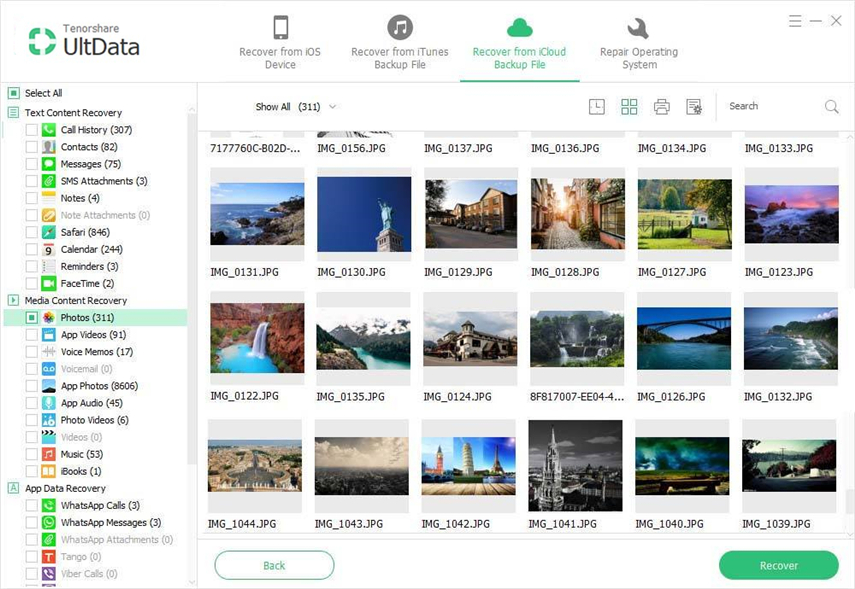
2. rész. Kiegészítő tipp: Hogyan lehet javítani a Dead iPhone készüléket
Amikor az iPhone megakad a fekete képernyőn vagymeghalt, az alma logójára, majd a fekete képernyőre és az alma logójára kerül. Néha egyáltalán nem kapcsol be. Ehhez az iPhone lekapcsolt hiba léphet fel.
1.A telepített iOS-frissítés és a készülék nem indul újra. Az alma logójával fekete képernyőre ragad, vagy a kék képernyőn fonókerékkel ragad, vagy néha a készülék végtelenül újraindul.
2. Az iOS jailbreak után a fekete képernyőre ragadt.
3. Véletlenszerű fekete halál / szúrás, pontos ok nélkül.
Az iTunes visszaállítása vagy visszaállítása nem lehetséges, ha egy iPhone fekete képernyőre ragadt, az iTunes nem ismeri fel a készüléket. Az iPhone helyreállítási módba helyezése azonnal megoldhatja ezt a problémát.
Eset - 1: Hogyan lehet javítani egy iPhone-t, amely nem kapcsol be (Szoftverproblémák)
Ha az iPhone halott problémáját a szoftver okozzaA Tenorshare ReiBoot segítségével könnyedén megjavíthatja. Ez egy könnyen használható és hatékony alkalmazás, hogy megszüntesse az iPhone szoftverekkel kapcsolatos kérdéseit. Segíthet újraindítani az iPhone-t a helyreállítási módból a fájlok elvesztése nélkül. Az alábbiakban bemutatjuk, hogyan javíthatsz iPhone-t szoftverrel kapcsolatos problémákhoz -
1. Töltse le és telepítse a Tenorshare ReiBoot programot a számítógépre, és futtassa a szoftvert.
2. Csatlakoztassa iPhone készülékét a számítógéphez egy jó minőségű USB-kábel segítségével. Mivel a ReiBoot érzékeli a készüléket, kattintson a "Belépés helyreállítási mód" gombra a helyreállítási módba való belépés megkezdéséhez.
3. Most kattintson a "Kilépés a helyreállítási módból" gombra, és várjon egy ideig. A telefon elindul a problémáról, és minden rendben lesz.

2. eset: Hardveres halott iPhone javítása
Ha az Ön halott iPhone-ját hardverproblémák okozzák, segítségre van szüksége az Apple-től, vagy a javításhoz keresse fel a javítóműhelyet. A hardverproblémát nem lehet szoftver segítségével megoldani.
Miután elolvasta ezt az egész cikket, könnyenkövesse a lépésenkénti folyamatot, hogy megtudja, hogyan lehet a halott iPhone képeit helyreállítani a Tenorshare UltData segítségével. Ha a szoftverrel kapcsolatos kérdésekben is halott iPhone-problémával küzd, a Tenorshare ReiBoot életmentő lehet.









